Pomimo ostatnie komplikacje między Facebookiem, WhatsApp i Twoimi danymi aplikacja jest nadal jedną z najpopularniejszych i najlepszych aplikacji do przesyłania wiadomości na Androida. Aby jednak ułatwić kontaktowanie się z przyjaciółmi i rodziną z dowolnego miejsca, możesz nawet nawiązywać połączenia głosowe i wideo WhatsApp na komputerze. To dodaje kolejną warstwę elastyczności, której nie wszystkie inne konkurencyjne aplikacje mogą naprawdę zaoferować w jednym doświadczeniu. Więc niezależnie od tego, czy używasz jednego z najlepsze telefony z Androidemlub jeden z najlepsze laptopy, WhatsApp jest tam, gdzie potrzebujesz wiadomości.
Zanim zaczniesz
Jak można się spodziewać, jest kilka rzeczy, które należy zainstalować i skonfigurować, zanim będzie można nawiązywać połączenia głosowe lub wideo. Zakładamy, że masz już zainstalowaną WhatsApp na swoim telefonie, więc przejdziemy dalej.
- Przejdź do WhatsApp na komputerze.
-
Kliknij Mac lub Windows PC z głównej witryny WhatsApp.
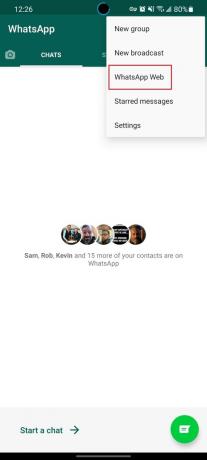
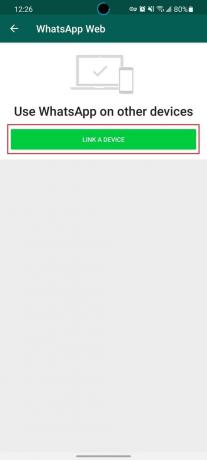
 Źródło: Android Central
Źródło: Android Central - Po pobraniu otwórz folder Pobrane na komputerze Mac lub Windows.
- Kliknij Plik .exe jeśli korzystasz z systemu Windows lub Plik .dmg jeśli używasz macOS.
- Postępuj zgodnie z instrukcjami wyświetlanymi na ekranie, aby zainstalować WhatsApp.
- Po zainstalowaniu otwórz WhatsApp na telefonie z Androidem.
- Stuknij ikonę menu z trzema kropkami w prawym górnym rogu.
- Kran WhatsApp Web z menu rozwijanego.
- Stuknij w Połącz urządzenie przycisk.
-
Po uruchomieniu WhatsApp na komputerze przeskanuj plik Kod QR używając telefonu.
 Źródło: Android Central
Źródło: Android Central
Po wykonaniu tych kroków wszystko jest gotowe i gotowe do korzystania z WhatsApp na komputerze. Teraz możesz wykonywać połączenia głosowe i wideo WhatsApp na komputerze.
Jak wykonywać połączenia głosowe WhatsApp z komputera
- Otwórz WhatsApp na swoim komputerze.
- Stuknij w + ikona w lewym górnym rogu paska bocznego.
- Wyszukaj lub znajdź kontakt, z którym chcesz rozpocząć rozmowę.
-
Wybierz kontakt z listy.


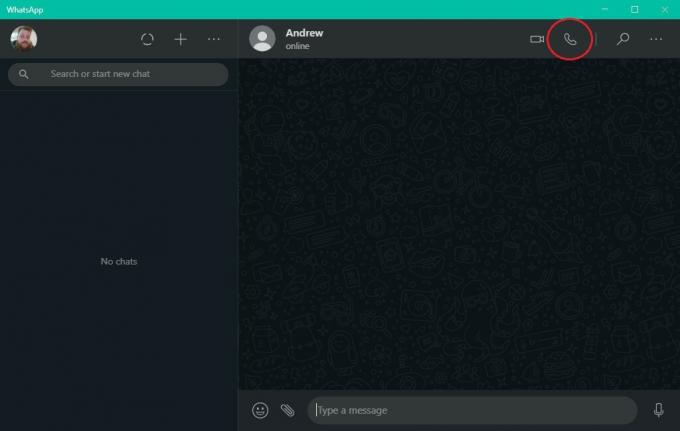 Źródło: Android Central
Źródło: Android Central - Kliknij Połączenie.
-
Gdy osoba po drugiej stronie podniesie słuchawkę, rozpocznie się rozmowa telefoniczna.
 Podczas nawiązywania połączenia dostępne są różne elementy sterujące za pomocą aplikacji WhatsApp na pulpicie. Jest przycisk mikrofonu do wyciszania lub wyłączania wyciszenia. Ikona aparatu włączy lub wyłączy wideo, jeśli masz dostępną kamerę internetową, a duży czerwony przycisk zakończy połączenie.Źródło: Android Central
Podczas nawiązywania połączenia dostępne są różne elementy sterujące za pomocą aplikacji WhatsApp na pulpicie. Jest przycisk mikrofonu do wyciszania lub wyłączania wyciszenia. Ikona aparatu włączy lub wyłączy wideo, jeśli masz dostępną kamerę internetową, a duży czerwony przycisk zakończy połączenie.Źródło: Android Central
Jak nawiązywać połączenia wideo WhatsApp z komputera
- Otwórz WhatsApp na swoim komputerze.
- Wyszukaj lub znajdź kontakt, z którym chcesz rozpocząć rozmowę.
-
Wybierz kontakt z listy.


 Źródło: Android Central
Źródło: Android Central - Kliknij Wideo rozmowa.
-
Gdy osoba po drugiej stronie podniesie słuchawkę, rozpocznie się rozmowa telefoniczna.
 Źródło: Android Central
Źródło: Android Central
Podobnie jak w przypadku zwykłych połączeń głosowych, te same elementy sterujące i przyciski pojawiają się w WhatsApp. Dzięki temu można łatwo zakończyć połączenie, przełączyć się na połączenie głosowe zamiast wideo lub naprawdę szybko wyciszyć mikrofon.

Wolisz, aby treningi były wyzwaniem dla całego ciała? Czy bardziej zależy Ci na aerobiku lub treningu mięśni? Czy potrzebujesz szybkiej ścieżki dźwiękowej lub wysokiego wyniku, aby Cię zmotywować? A może chcesz przede wszystkim gry z ćwiczeniami jako szczęśliwym bonusem? Niezależnie od Twoich preferencji, mamy najlepsze doświadczenia Oculus Quest 2 VR, które zapewnią Ci zdrowie podczas przebywania w pomieszczeniach.

Co robisz przed udostępnieniem zdjęcia? Edytujesz to! To najlepsze aplikacje do edycji zdjęć, które możesz dziś pobrać na swoje urządzenie z Androidem!

Chcesz zacząć płacić za kawę za pomocą samego zegarka? Oto wszystkie urządzenia z Wear OS, które obsługują Google Pay!
